- トップページ
- 学生生活
- コンピュータ環境の使い方
- 持ち込みパソコンの利用
- インターネットスポット(無線LAN)
- インターネットスポット接続手順【iPhone・iPod touch・iPad】
インターネットスポット接続手順【iPhone・iPod touch・iPad】 
更新:平成27年 1月 27日
ここではiPhoneを始めとするapple社製端末の内、iPhone、iPad touch、iPadでインターネットスポット(KSU2010gx/nx)に接続する手順について、iPhone5s(iOS8.1.2)を例に掲載しています。
インターネットスポット接続手順
- 「設定」をタップしてください。
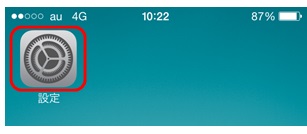
- 「Wi-Fi」をタップしてください。

- 「Wi-Fi」の「スイッチ」をスライドして「ON」にし、表示された「KSU2010gx」をタップします。
※「KSU2010nx」に接続されたい場合は、そちらをタップしてください。

- 大学で発行している「ユーザ名」と「パスワード」を入力し、「接続」をタップしてください。

- 赤四角囲みの箇所に「ccnic.kyoto-su.ac.jp Security Communication RootCA2」または、「ccnic1.kyoto-su.ac.jp Security Communication RootCA2」と表示されていることを確認し、「了解」をタップしてください。

次回から自動的に「KSU2010gx」に接続されます。
